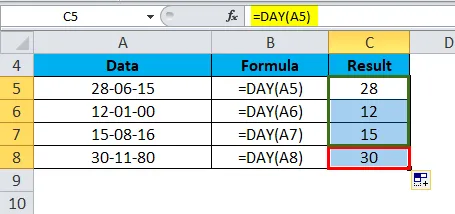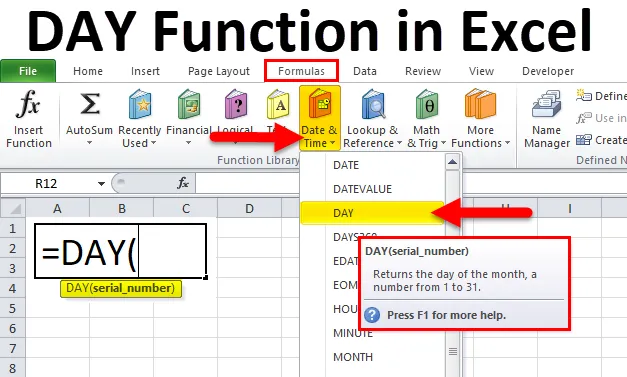
DEN v Excelu (obsah)
- DEN v Excelu
- DAY Formula v Excelu
- Jak používat funkci DAY v Excelu?
DEN v Excelu
V restauračním podniku, pokud chceme zjistit, který den v týdnu byl dobrým výdělkovým dnem pro firmu, nebo chceme zjistit, zda se objevuje trend. Nebo pro salón Unisex, chcete zjistit, který den v měsíci, kdy přichází většina zákazníků.
Tyto druhy finanční analýzy lze snadno provést pomocí funkce DEN, protože vrací den data.
Co je funkce DAY?
Zapomínáme den v měsíci jako číslo od 1 do 31 od daného data, používáme funkci DEN.
Funkce DAY je vestavěná funkce v Excelu a spadá do kategorie funkce Datum / čas. Funkce DAY se používá k extrahování denního čísla z data do buňky.
DAY Formula v Excelu
Vzorec pro funkci DAY je následující:
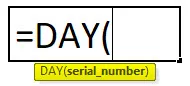
Kde
Vzorec DAY akceptuje následující parametry a argumenty:
- Date_value / serial_number - platné datum excelu s formátem sériového čísla pro vrácení dne měsíce.
Funkce DAY spadá do kategorie funkce Datum / čas a je to vestavěná funkce ve vynikajícím formátu. Tato funkce byla nalezena na kartě 'Vzorce'. Postupujte podle následujících kroků:
- Klikněte na kartu Vzorce.
- Vyberte možnost Datum / čas podle obrázku níže:
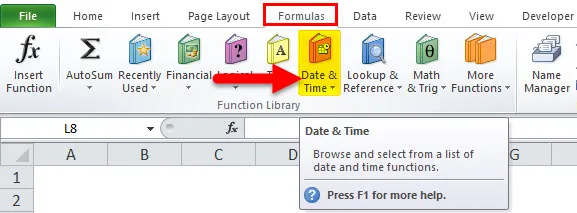
- Vyberte funkci DEN z rozevíracího seznamu podle níže uvedeného snímku obrazovky.
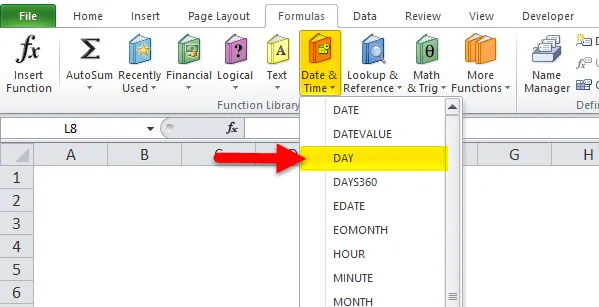
Jak používat funkci DAY v Excelu?
Tato funkce DAY je velmi jednoduchá a snadno se používá. Podívejme se nyní, jak používat funkci DAY v Excelu pomocí několika příkladů.
Tuto šablonu funkce DAY Function Excel si můžete stáhnout zde - DAY Function Excel TemplatePříklad č. 1
Máme níže uvedená data:
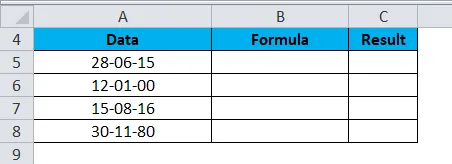
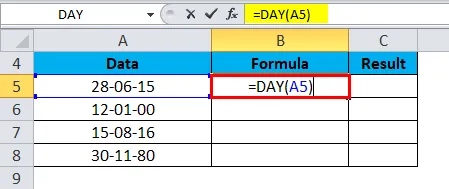
Vysvětlení:
- Poskytujeme datum jako argumenty jako odkazy na buňky obsahující data (ve výše uvedeném příkladu buňka A5).
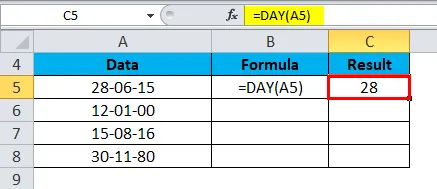
Nyní přetáhněte vzorec pro ret data a výsledek je uveden níže:
Příklad č. 2
Předpokládejme, že jsou uvedena níže uvedená data a k datům musíme přidat určitý počet let. V těchto podmínkách je funkce DAY velmi užitečná.
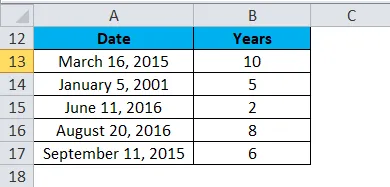
Pro výsledek použijeme níže uvedený vzorec:
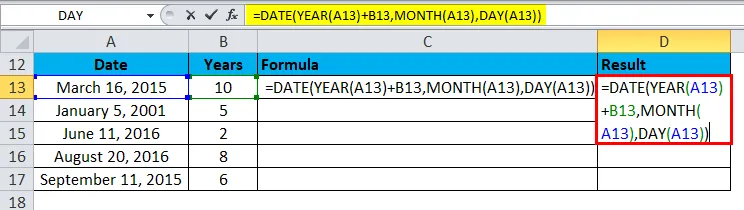
Výsledek bude uveden níže:
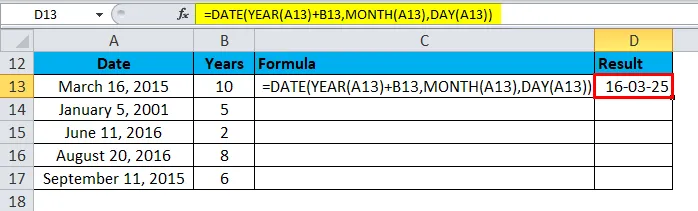
Drag and drop tento vzorec pro níže uvedené hodnoty a výsledek jsou:
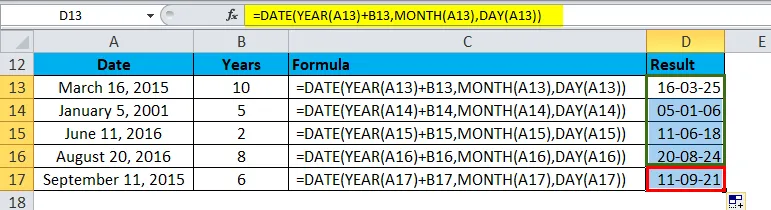
Vysvětlení:
- Ve výše uvedeném vzorci funkce YEAR, MONTH a DAY načtou níže uvedené komponenty dat:
Pro buňku A13
= Rok 2015
= 3. měsíc (březen)
= Datum 16. tis
Příklad č. 3
Předpokládejme, že musíme zjistit první den měsíce daného data. K tomu použijeme funkci DEN.
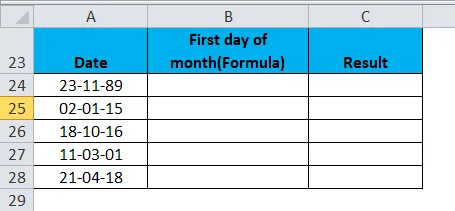
K tomu použijeme níže uvedený vzorec:
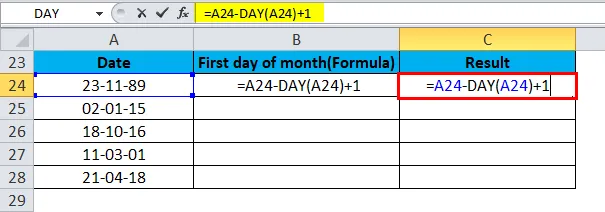
Výsledek bude uveden níže:
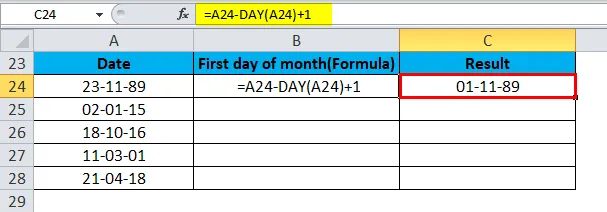
Přetáhněte tento vzorec pro ostatní hodnoty a výsledek je uveden níže:
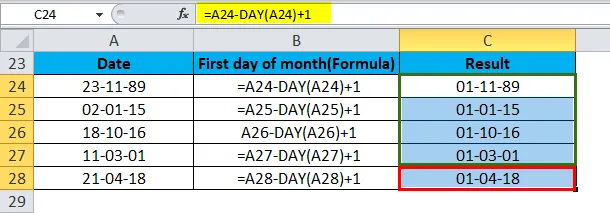
Vysvětlení:
- Funkce DAY zde vrací denní hodnotu pro datum. Pro buňku A24 je denní hodnota pro datum 23/23/8989 23.
- Excel ukládá data jako sériové číslo. Můžeme tedy odečíst 23 a poté přidat 1, abychom dostali hodnotu data pro 1. 1. 1989.
Příklad č. 4
Pomocí funkce DAY můžeme vypočítat počet dní v měsíci pro dané datum.
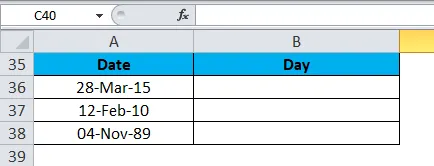
K tomu použijeme níže uvedený vzorec:
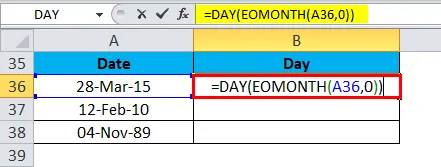
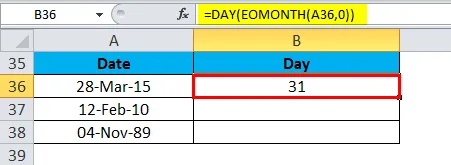
Přetáhněte tento vzorec pro ostatní hodnoty a výsledek je uveden níže:
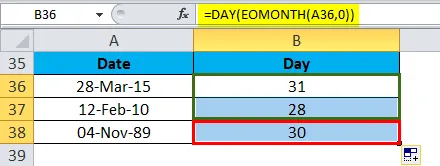
Důležité informace o funkci DAY v aplikaci Excel
- Argument data musí být platné datum Excel.
- Při použití funkce DEN to může dát výsledek vypadá jako datum „01/01/1900“ namísto celého čísla.
- Chcete-li to napravit, vyberte v Excelu možnost Obecné formátování. Z rozbalovací nabídky formátu vyberte skupinu „Číslo“ na kartě Domů v Excelu.
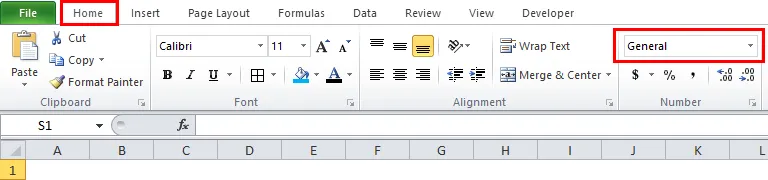
Na obrázku níže vyberte možnost Počet pod položkou Obecné možnosti.
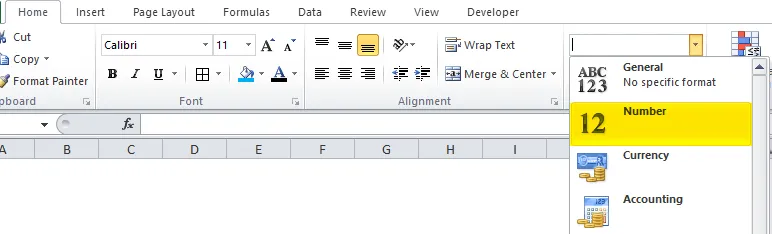
Doporučené články
Toto byl průvodce DAY v Excelu. Zde diskutujeme DAY Formula v Excelu a jak používat DAY Function v Excelu spolu s ukázkovým příkladem a stahovatelnými šablonami Excel. Můžete se také podívat na tyto užitečné funkce v Excelu -
- Funkce MID v Excelu
- Jak používat levou funkci Excelu?
- SUMIF Excel Funkce v Excelu
- Funkce NPV v Excelu - Microsoft Excel